开始使用
如果您需要为孩子创建Apple ID,则将其添加到您的家庭组中。 添加它们后,它们将具有可以在任何Apple设备上使用的自己的Apple ID。
控制指南
苹果公司 家庭共享 该功能允许父母为孩子设置Apple ID,管理他们的屏幕时间,批准应用支出和下载。

需要一个Apple ID帐户和一个Apple设备
如果您需要为孩子创建Apple ID,则将其添加到您的家庭组中。 添加它们后,它们将具有可以在任何Apple设备上使用的自己的Apple ID。
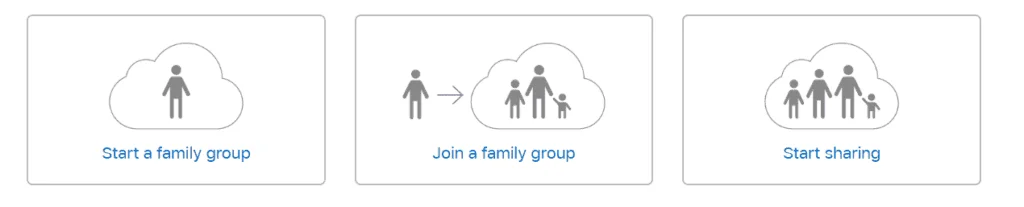
默认情况下,针对 13 岁以下儿童启用“购买前询问”功能。
在iPhone,iPad或iPod touch上
– 转至“设置”>“[您的姓名]”>“家人共享”,然后点击孩子的姓名。
– 向左切换以关闭。
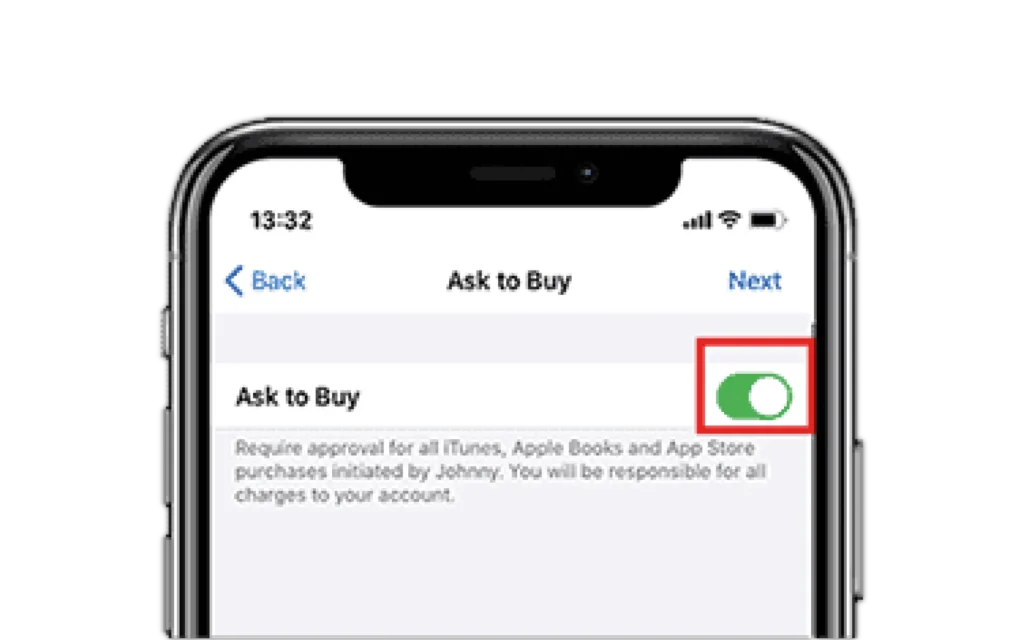
– 转至设置 > [您的姓名]。 如果您使用的是 iOS 10.2 或更早版本,请前往“设置”>“iCloud”。 轻按“起床家庭共享”,然后轻按“开始”。
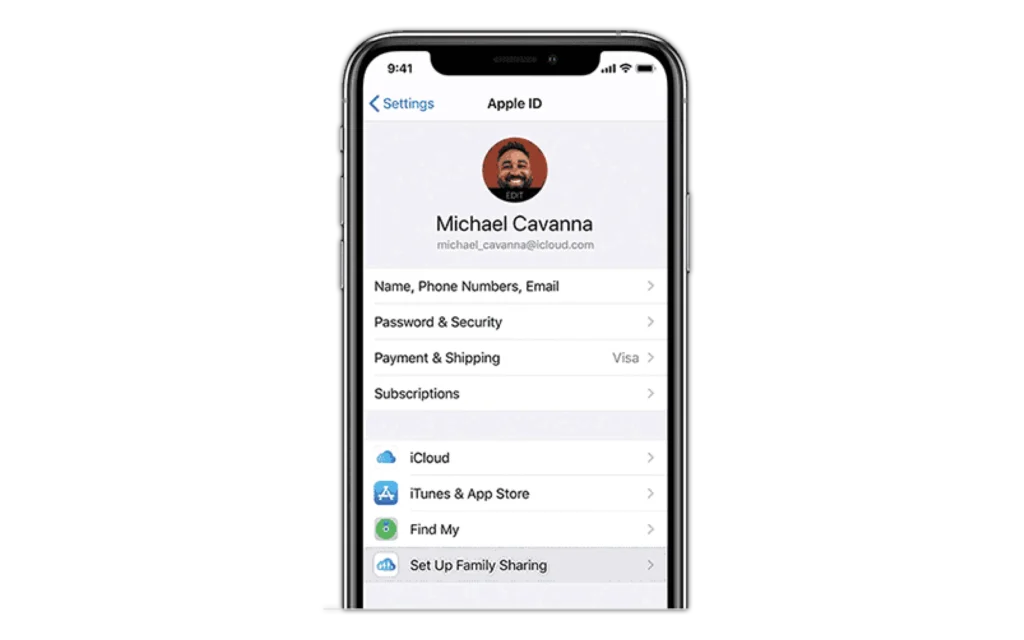
点击“继续”设置屏幕时间,然后设置时间表,然后点击设置停机时间。
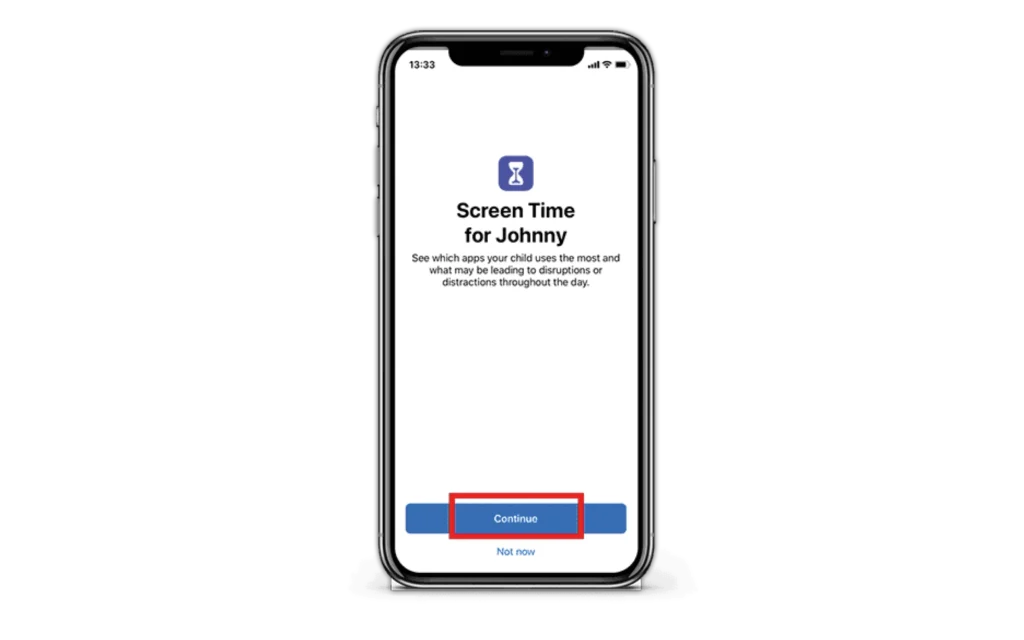
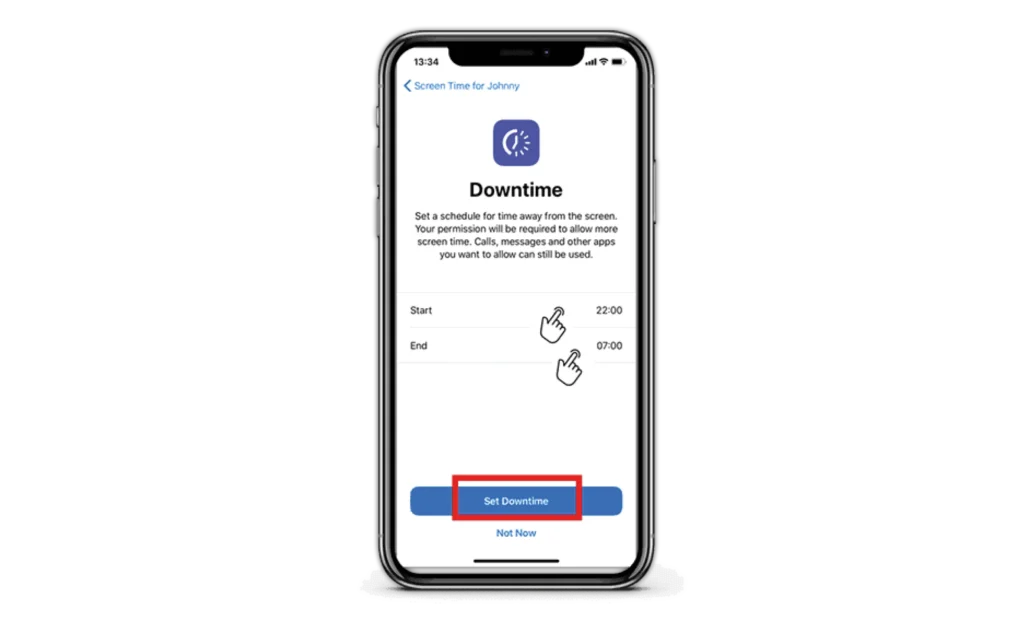
您可以为孩子使用的应用程序设置每日时间限制。 点击各个应用程序类别,然后点击“设置应用程序限制”。
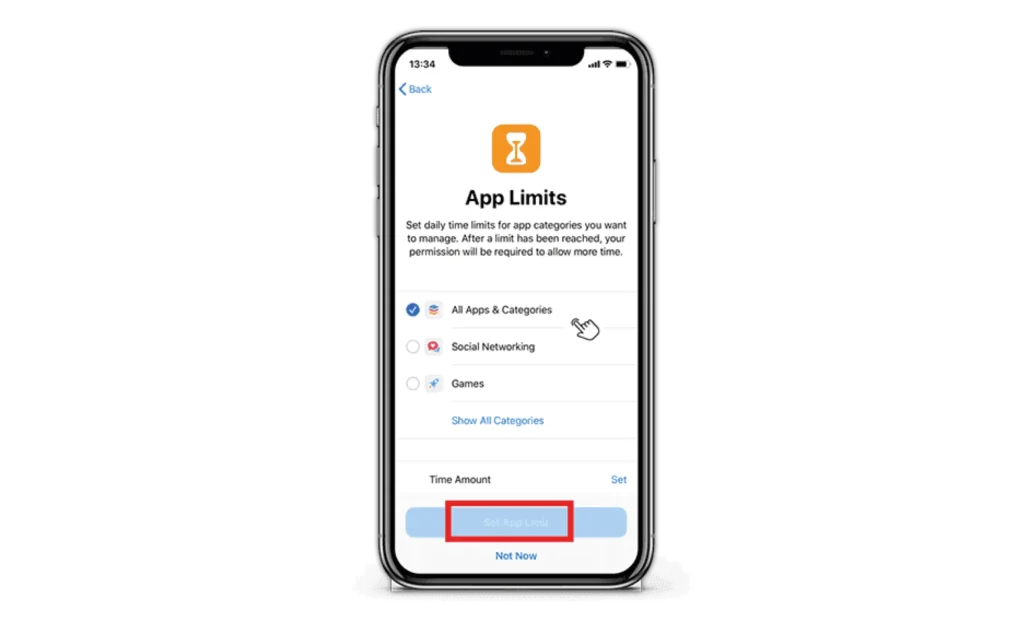
– 点击“继续”,然后创建密码。
- 现在点击 “完成” 完成家庭共享设置!
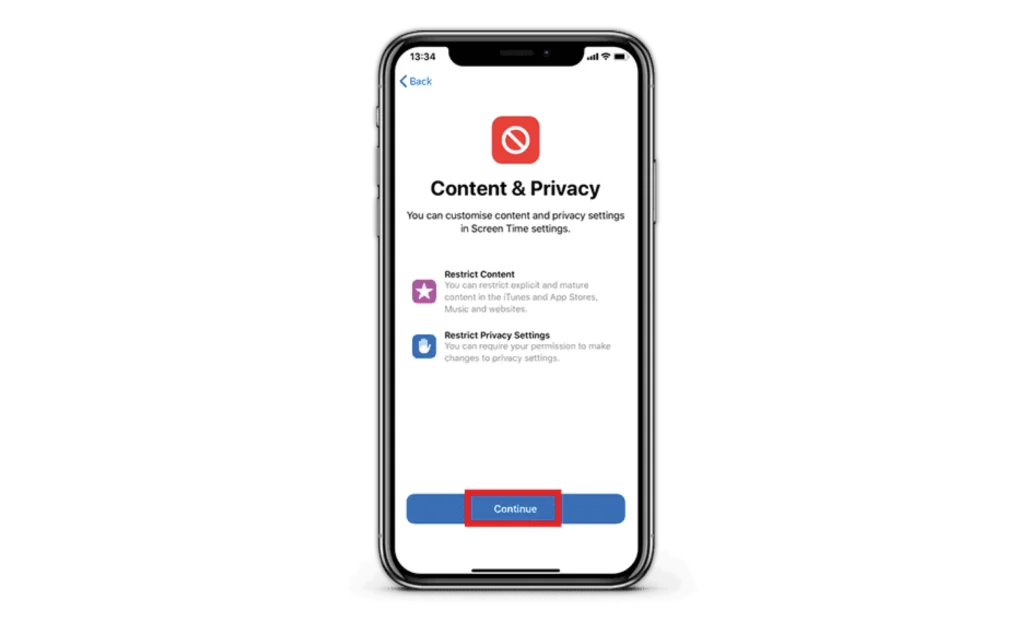
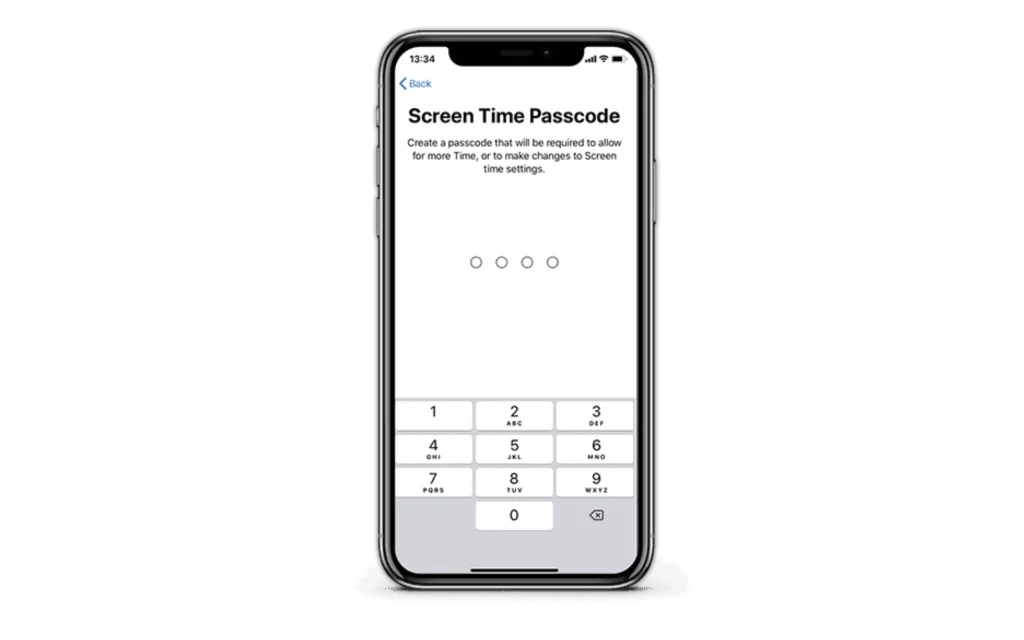
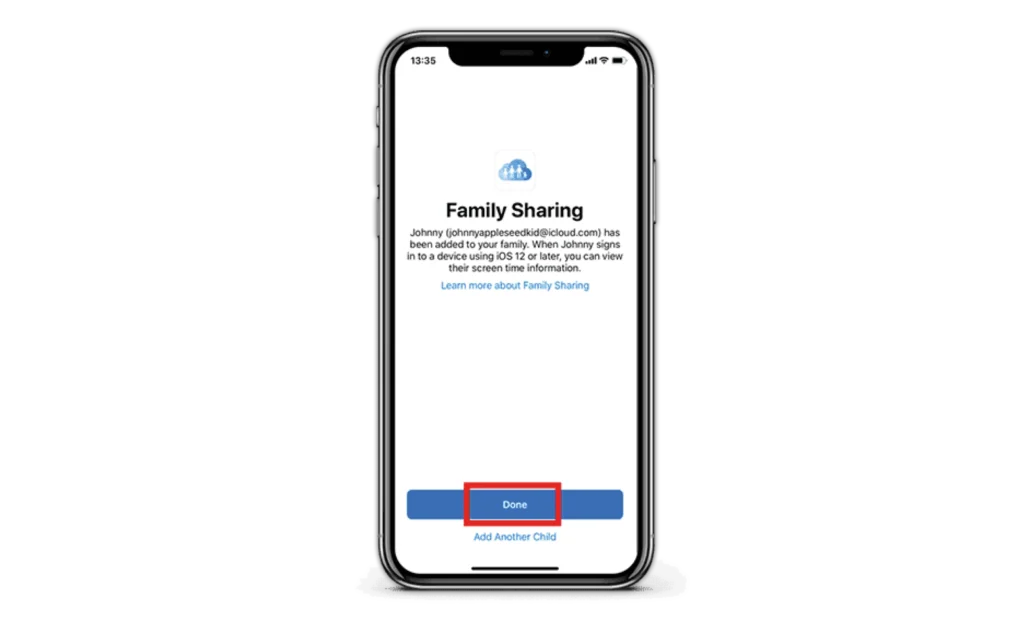
您可以阻止您的孩子访问露骨内容。 从您的设备访问 HomePod 设备并点击它。 在“音乐和播客”部分中,将“允许露骨内容”滑动到左侧。

使用搜索查找其他 智能设备,平台和网络指南.
查看更多资源和文章,帮助儿童保持上网安全。